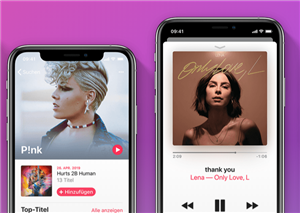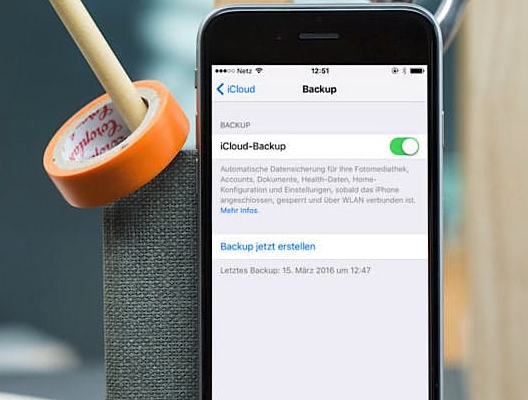iPhone 11/XS/X/8 Lesezeichen auf einmal löschen
Wie kann man iPhone 11/XS/XR/X/8 Lesezeichen schneller löschen? In diesem Artikel zeigen wir Ihnen zwei Methoden, eine davon ermöglicht Ihnen, alle Lesezeichen vom iPhone 11/XR/X/8/7 mit 1-Klick löschen. Probieren Sie mal!
Das Lesezeichen auf dem iPhone 11/XS/XR/X/8 macht es schnell und bequem, eine Website ohne Eingabe der Website-Adresse zu besuchen. Jedes Mal, wenn Sie die gleiche Seite erneut aufrufen möchten, können Sie einfach die erstellten Lesezeichen in Safari anklicken. Aber im Laufe der Zeit werden teilweise Lesezeichen unnötig. So ist die Frage gestellt, wie kann man iPhone X/8 Lesezeichen löschen kann. In diesem Artikel stellen wir Ihnen 2 Methoden vor, befolgen Sie den Artikel bitte weiter und finden Sie die Methode, die Sie gerne benutzen.
Methode 1: iPhone 11/XS/X Lesezeichen löschen – auf dem iPhone manuell löschen
Diese Methode lässt Ihnen ein Lesezeichen direkt auf iPhone löschen. Aber Sie können nicht alle unnötigen Lesezeichen auf einmal löschen. Wenn Sie das Löschen schneller & bequemer erledigen, probieren Sie Methode 2.
Schritt 1: Öffnen Sie Safari auf Ihrem iPhone > Gehen Sie zur Lesezeichen-Seite.
Schritt 2: Finden Sie das Lesezeichen, das Sie löschen möchten > Streichen Sie die Leiste nach links > Tippen Sie auf „Löschen“.
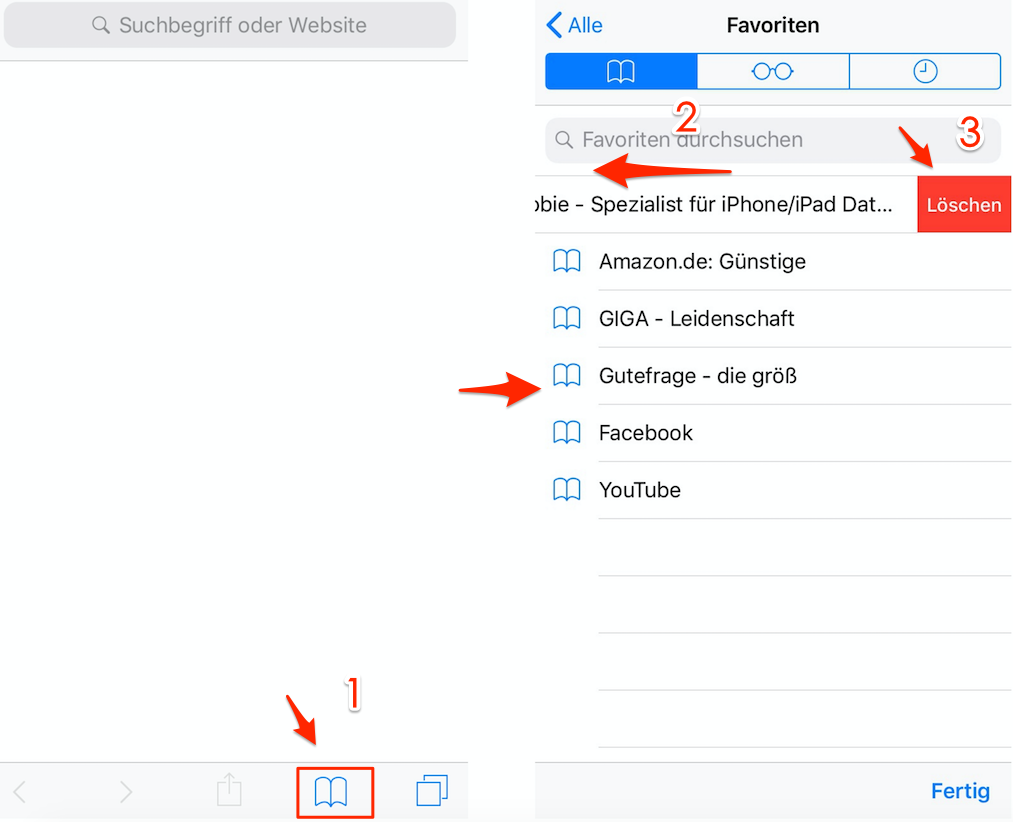
iPhone 11/X/8 Lesezeichen manuell löschen
Methode 2: iPhone 11/XR/8 Lesezeichen löschen – über AnyTrans
Wenn Sie teilweise iPhone X/8 Lesezeichen zusammen löschen möchten, kann AnyTrans Ihnen helfen. Es unterstützt beispielweise:
AnyTrans – Vollständiges Transfer-Tool für iPhone Lesezeichen
AnyTrans ist ein effektives Datenverwaltungstool für iOS, es ermöglicht Ihnen, über 30 Datentypen iPhone 11/XS/X/8 Daten wie Lesezeichen all & selektiv zu löschen.
Jetzt folgen Sie den Schritten unten und probieren Sie selbst, iPhone X/8 Lesezeichen auf einmal zu löschen.
Schritt 1: Laden Sie AnyTrans auf Ihrem Computer runter > Öffnen Sie AnyTrans > Verbinden Ihr iPhone X/8 mit dem Computer > Klicken Sie auf den Button „![]() “.
“.
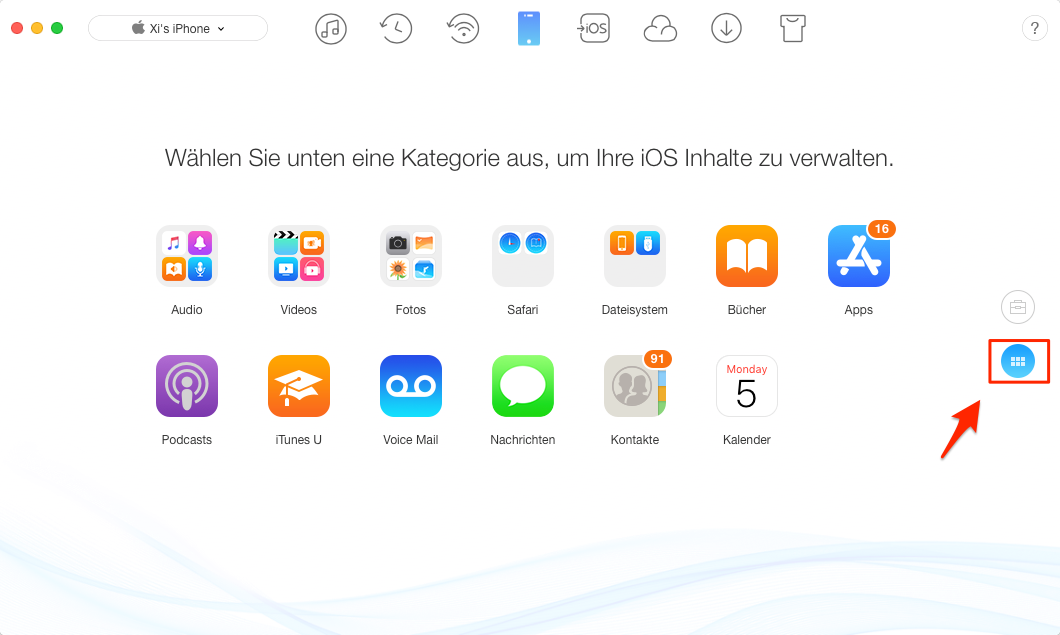
Lesezeichen löschen vom iPhone X/8 – Schritt 1
Schritt 2: Entfalten Sie die Kategorie „Safari“ > Dann wählen Sie „Safari Lesezeichen“.
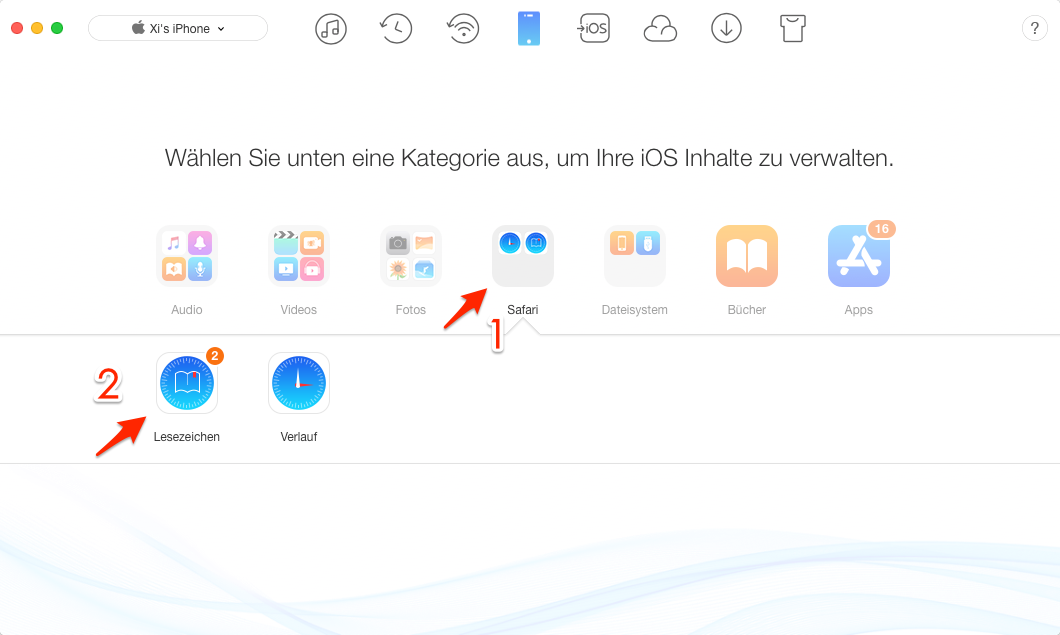
Lesezeichen mit AnyTrans löschen auf dem iPhone X/8 – Schritt 2
Schritt 3: Wählen Sie diese Lesezeichen aus, die Sie löschen möchten > Tippen Sie auf den Knopf „![]() “.
“.
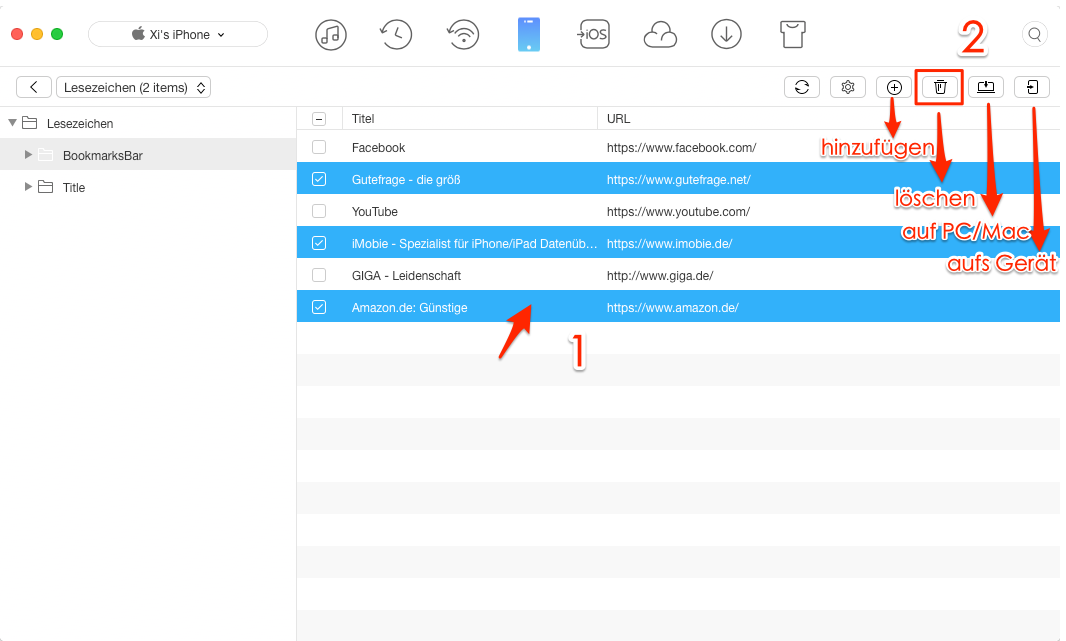
iPhone 11/XS/8 Lesezeichen erfolgreich löschen – Schritt 3
Fazit
Nachdem Auslesen können Sie erkennen, dass AnyTrans ausgewählte iPhone 11/XS/XR/X/8 Lesezeichen auf einmal löschen und die Zeit sparen kann. So laden Sie AnyTrans gleich runter und probieren Sie es jetzt gratis! Wenn Sie Frage über die Software oder den Artikel haben, schreiben Sie uns eine E-Mail sorgenlos. Wenn Sie den Artikel nützlich finden, teilen Sie ihn bitte auf Facebook/Twitter. Danke für Ihr Lesen!
Weitere Fragen über Produkt? Kontaktieren Sie bitte userem Support Team, um Lösungen schnell zu bekommen >